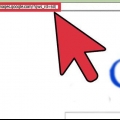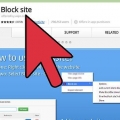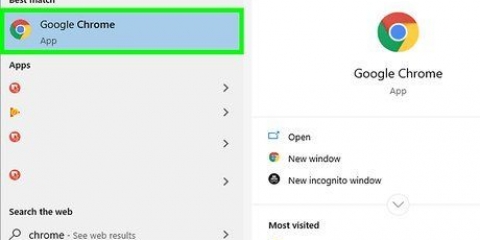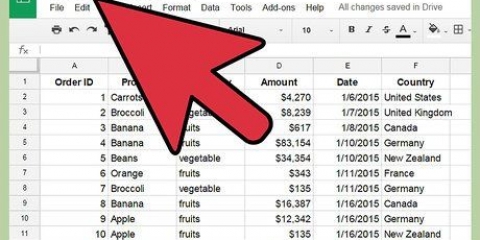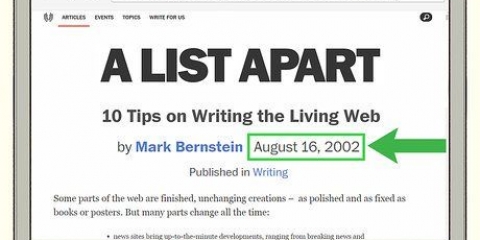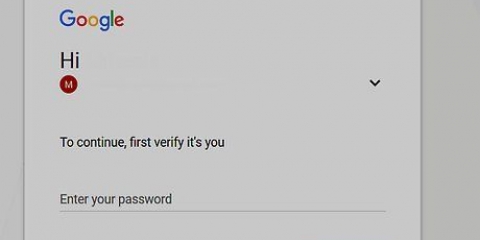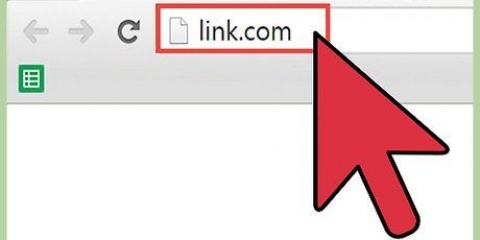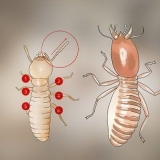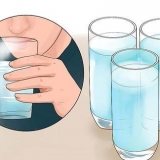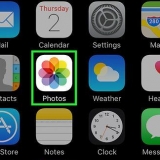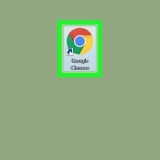Uso de google para buscar dentro de un sitio web específico
Este artículo le enseñará cómo buscar resultados de Google en un sitio web específico. Puede usar esta función para ver una lista de todos los resultados de búsqueda relacionados solo con el sitio web en cuestión o, si está usando Google Chrome, también puede buscar directamente en ciertos sitios que tienen capacidades de búsqueda integradas.
Pasos
Método 1 de 2: Con Google

1. Abre Google. Ir https://www.Google.es/ en un navegador de Internet de su elección.

2. Haga clic en la barra de búsqueda. Esto está en el medio de la página.

3. Indique que desea buscar un sitio específico. escribe sitio: en la barra de búsqueda.

4. Escriba la dirección de su sitio sin la parte `www`. Esto debería seguir inmediatamente a la etiqueta sitio: sin un espacio de por medio.
Por ejemplo: para buscar en Facebook, escriba sitio: facebook.com.

5. Presiona la barra espaciadora. Esto pone un espacio entre la dirección del sitio web y lo que escribe a continuación.

6. Ingrese un término o frase de búsqueda. Esto puede ser cualquier cosa que desee buscar dentro del sitio.
Por ejemplo, para buscar "cachorros en venta" dentro de Facebook, tu oración completa debería sonar así: sitio: facebook.venta de cachorros com.

7. imprenta↵ Entrar. Esto ejecutará su búsqueda; cuando se carga la página de resultados de búsqueda, solo debe ver los resultados de búsqueda que coinciden con su consulta de búsqueda y están en el sitio web que especificó.
Método 2 de 2: Usar Google Chrome

1. Abre Google Chrome
. Haga clic o doble clic en el icono de la aplicación de Chrome, que se asemeja a un globo terráqueo rojo, amarillo, verde y azul.
2. Haga clic en la barra de direcciones. Este es el campo de texto en la parte superior de la ventana del navegador.
Si hay texto en la barra de direcciones, elimínelo antes de continuar.

3. Ingrese la dirección de un sitio web. Esta debe ser la dirección que desea buscar. Asegúrese de agregar la sección `www` del sitio web aquí.
Por ejemplo, para buscar en Facebook, escriba www.Facebook.com.

4. Busque el mensaje "Presione Tab para buscar". En el extremo derecho de la barra de direcciones, debe haber un mensaje que lo aliente a presionar el pestaña ↹ clave para buscar en su sitio web.
Si no ve este mensaje, no puede usar la barra de direcciones de Google Chrome para buscar dentro del sitio. todavia puedes .

5. Presiona en elPestaña-prueba. Cuando vea el mensaje `Presione Tab para buscar`, presione el pestaña Botón ↹ para abrir una barra de búsqueda que le permite buscar dentro del sitio web especificado.

6. Escriba su término o frase de búsqueda. Esto puede ser cualquier cosa que desee buscar dentro del sitio web.

7. imprenta↵ Entrar. Esto mostrará la consulta de búsqueda de su término o frase dentro del sitio web indicado y le permitirá revisar los resultados de la búsqueda si es necesario.
Consejos
Puedes usar Google en cualquier navegador de Internet.
Advertencias
- El método de Chrome no funciona para todos los sitios.
Artículos sobre el tema. "Uso de google para buscar dentro de un sitio web específico"
Оцените, пожалуйста статью
Similar
Popular